Hur man aktiverar Truecaller på Android och iPhone
Är du uttråkad med din telefonboksapp på Android- och iOS-enheter? Då bör du titta på några andra appar från tredje part som finns tillgängliga i Play Store och App Store. En sådan app är Truecaller som har en integrerad nummer id tjänst för att uppnå samtalsblockerande funktionalitet. Det har den också Social media integration för att hålla telefonboken uppdaterad med bilder och födelsedagar för dina kontakter.
Dessutom blir du aldrig uttråkad med Truecaller eftersom du enkelt kan anpassa utseendet och känslan genom att ändra de inbyggda teman. Dessutom får du inbyggd meddelande- och kontaktfunktion så att du inte behöver ladda ner separata appar för dem. Totalt sett är Truecaller en allt-i-ett telefonboksapp som man måste ha på sin smartphone. Så om du vill prova det kan du läsa den här handledningen för att installera och aktivera Truecaller på din enhet.
Läs också: Hur du döljer din senast sett på Truecaller
Innehåll
Aktivera Truecaller på din telefon
Truecaller är tillgängligt för både Android- och iOS-enheter. Så vi kommer att berätta för dig metoder för att ställa in Truecaller på både Android och iPhone.
Konfigurera Truecaller på Android
1. Installera Truecaller från Play Butik på din Android-telefon.
2. När appen är installerad öppna den och tryck på KOM IGÅNG!.
3. För att aktivera ditt konto anger du ditt telefonnummer och trycker sedan på FORTSÄTTA.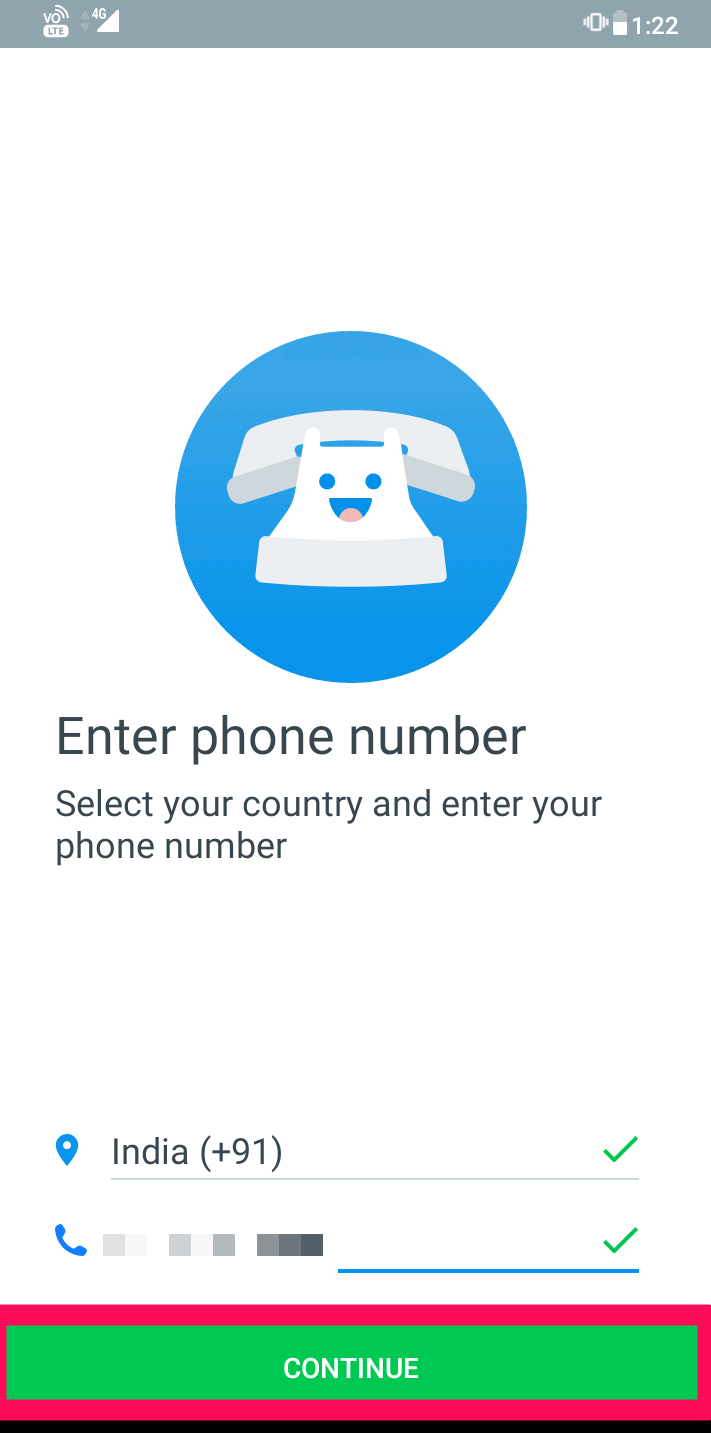
4. Därefter kommer Truecaller att ringa på det angivna numret för att kontrollera om det är ditt eller inte.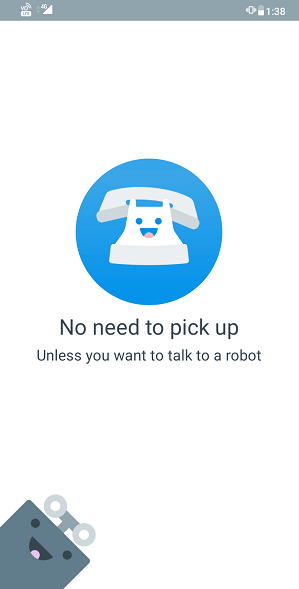
5. När du har bekräftat ditt nummer får du en registreringsskärm. Här kan du anmäla dig genom att ange din Först, Efternamn och din E-post. Du kan också registrera dig med Facebook or Google.
6. Nu ska du få några tutorials. Du kan trycka på NÄSTA på varje skärm och på den sista bilden trycker du på JAG FATTAR. Efter det, tryck på SENARE på de nästa två skärmarna för att installera appen.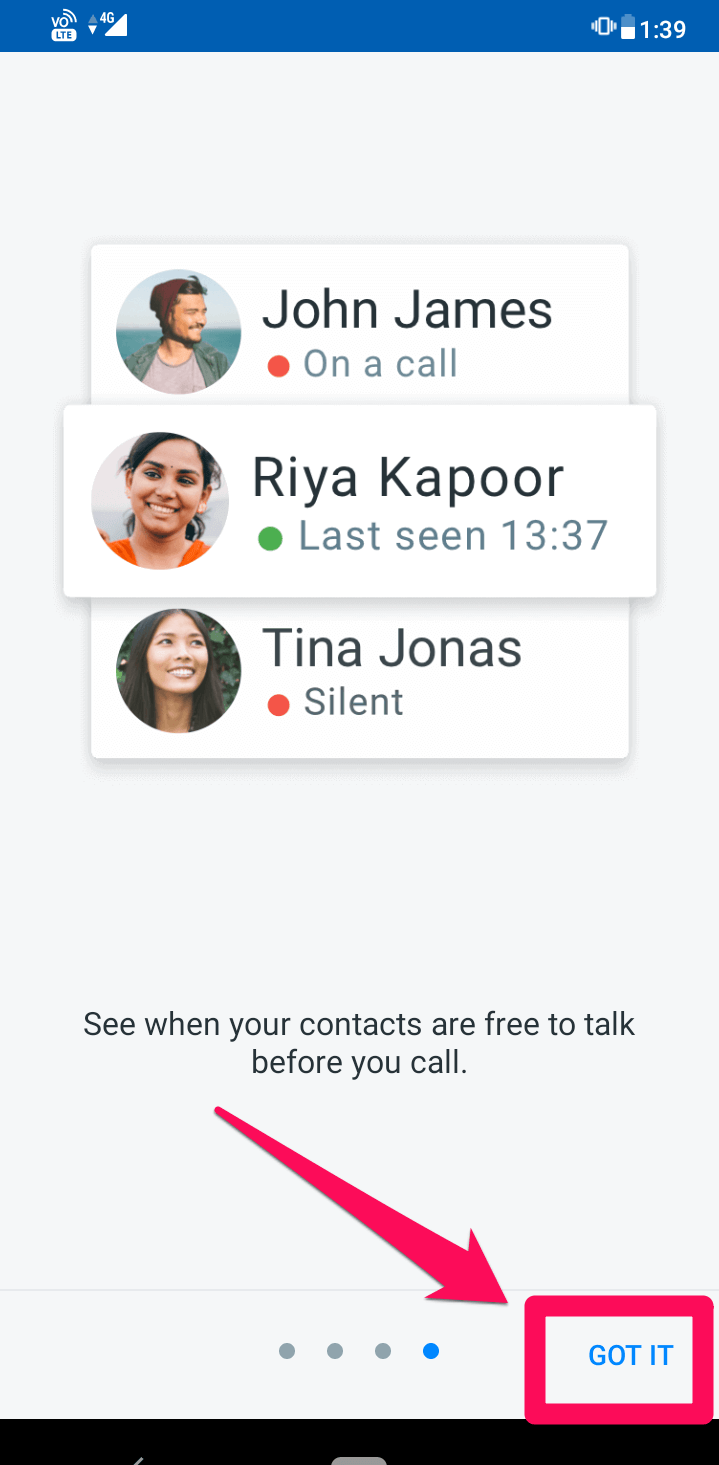
7. När appen är installerad, aktivera nummer id genom att gå till Telefoninställningar > Appar och aviseringar.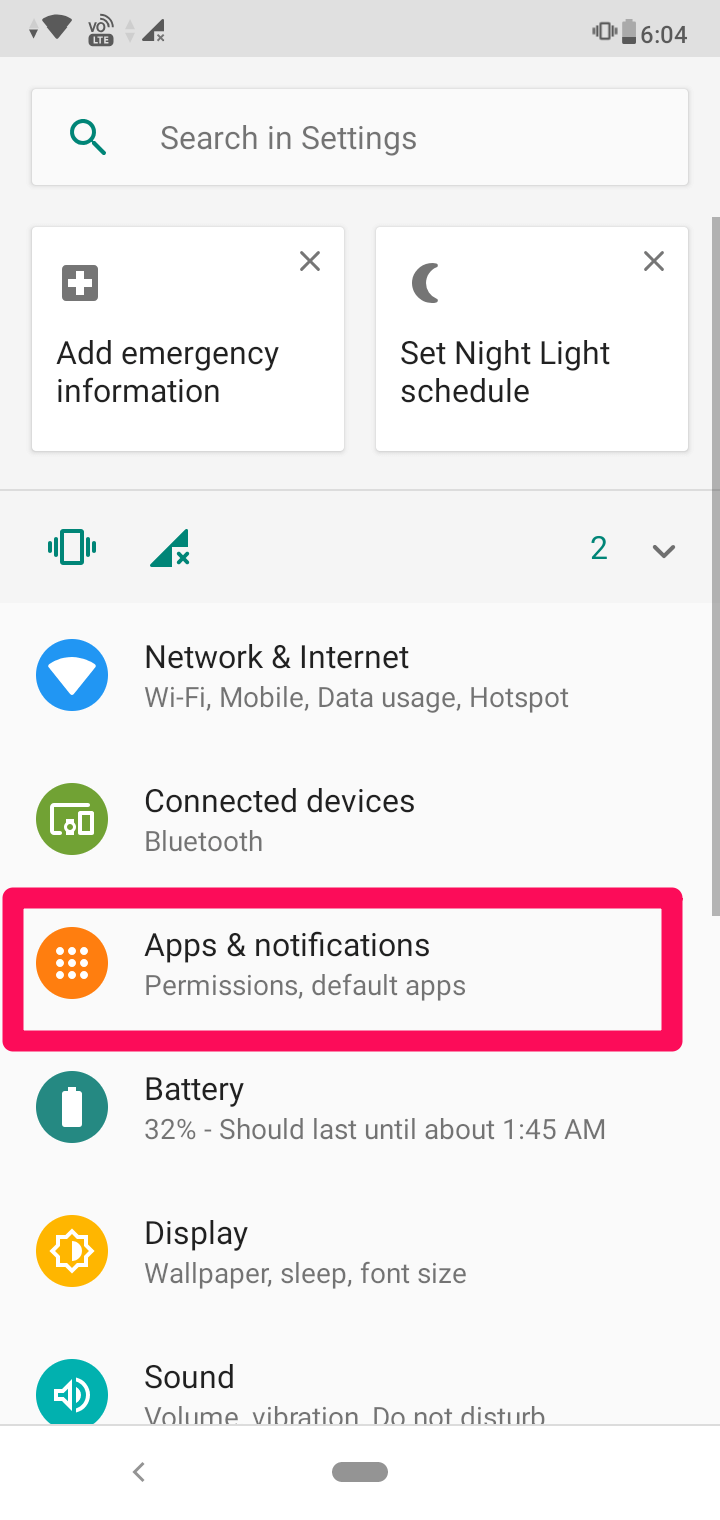
8. På nästa skärm trycker du på Truecaller.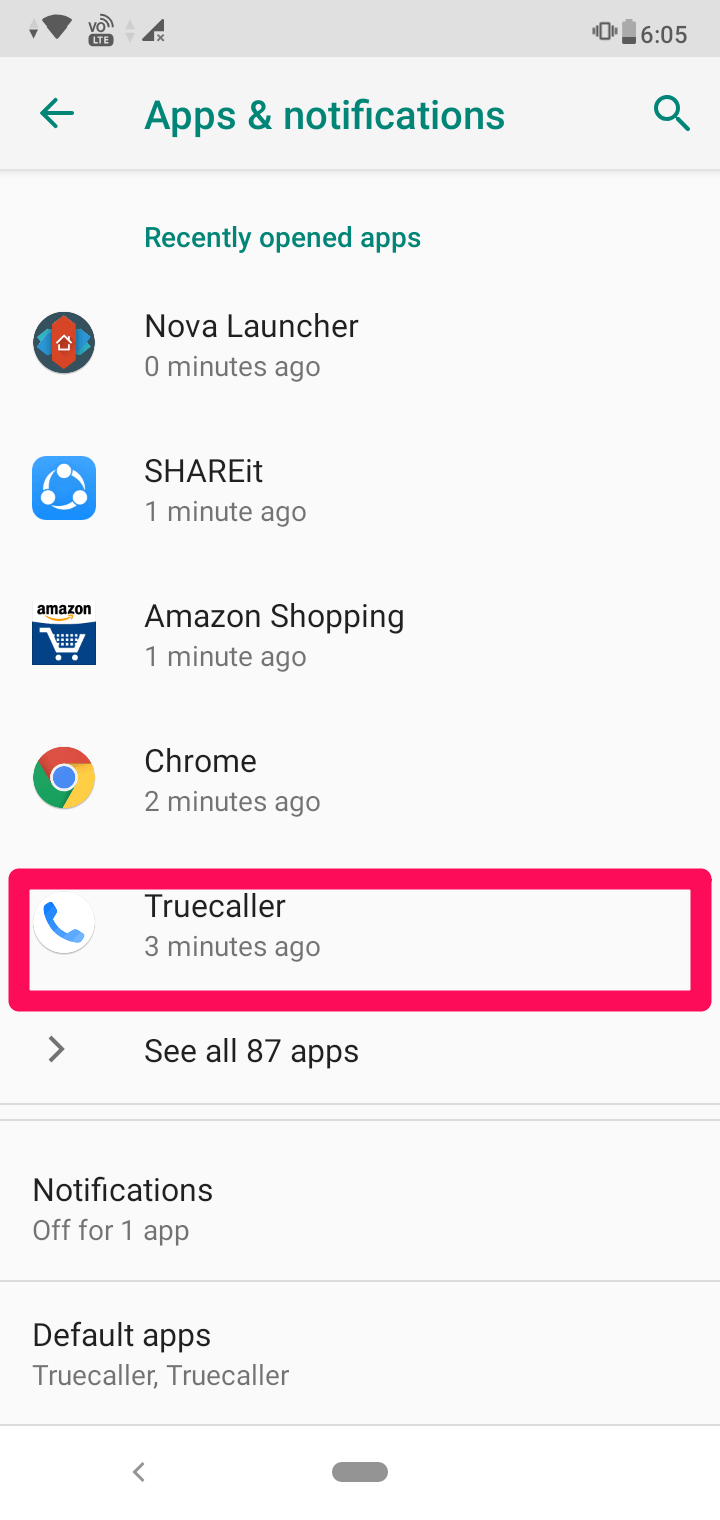
9. Sök under Truecaller Meddelanden och se till att Visa notifikationer strömbrytaren är påslagen.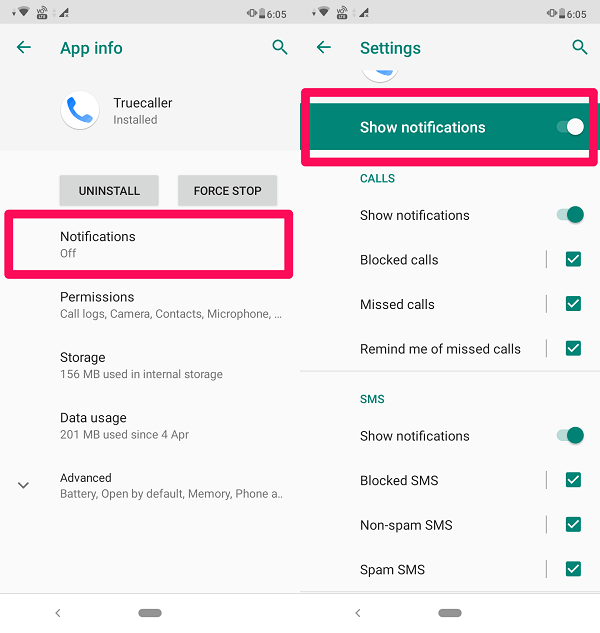
Genom att följa dessa steg kan du enkelt installera och aktivera Truecaller-appen på Android-enheten.
Installera Truecaller på iPhone
1. ladda ner och installera Truecaller från App Store. 2. Öppna den när appen har installerats. Efter det anger du ditt mobilnummer och trycker sedan på KOMMA IGÅNG.
2. Öppna den när appen har installerats. Efter det anger du ditt mobilnummer och trycker sedan på KOMMA IGÅNG.
 3. Därefter kommer den att be att bekräfta om det är ditt nummer. Knacka på JA att bekräfta. Och tryck på på nästa skärm Håll med & fortsätt.
3. Därefter kommer den att be att bekräfta om det är ditt nummer. Knacka på JA att bekräfta. Och tryck på på nästa skärm Håll med & fortsätt.
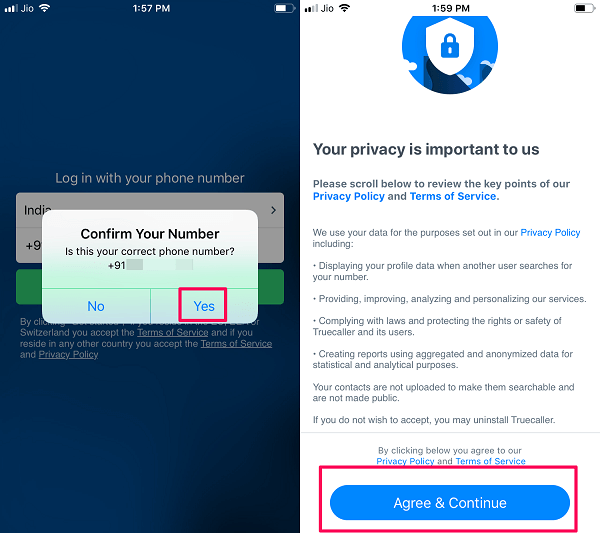 4. Nu får du en OTP på ditt nummer. Ange den för att fortsätta installationsprocessen.
4. Nu får du en OTP på ditt nummer. Ange den för att fortsätta installationsprocessen.
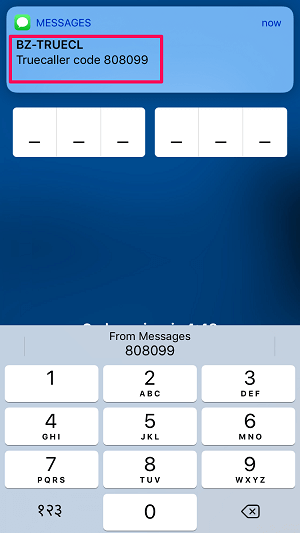 5. En ny skärm öppnas där du kan skapa din profil genom att ange din namn och E-post eller så kan du registrera dig med Facebook.
5. En ny skärm öppnas där du kan skapa din profil genom att ange din namn och E-post eller så kan du registrera dig med Facebook.
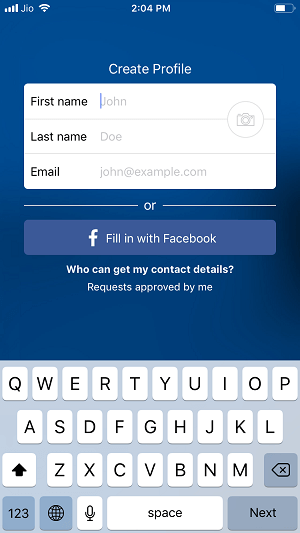
6. Du kan hoppa över de två kommande stegen och i det tredje steget trycka på Tillåt behörigheter för att installera appen.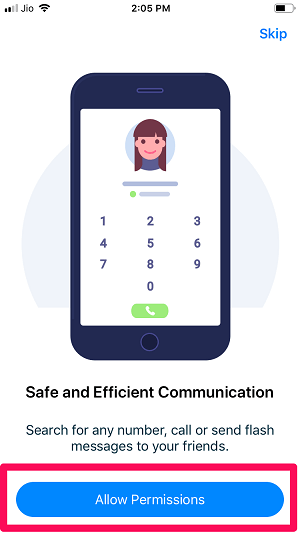
7. När Truecaller-appen är installerad på din iPhone kan du aktivera nummer id genom att gå till Inställningar > Telefon.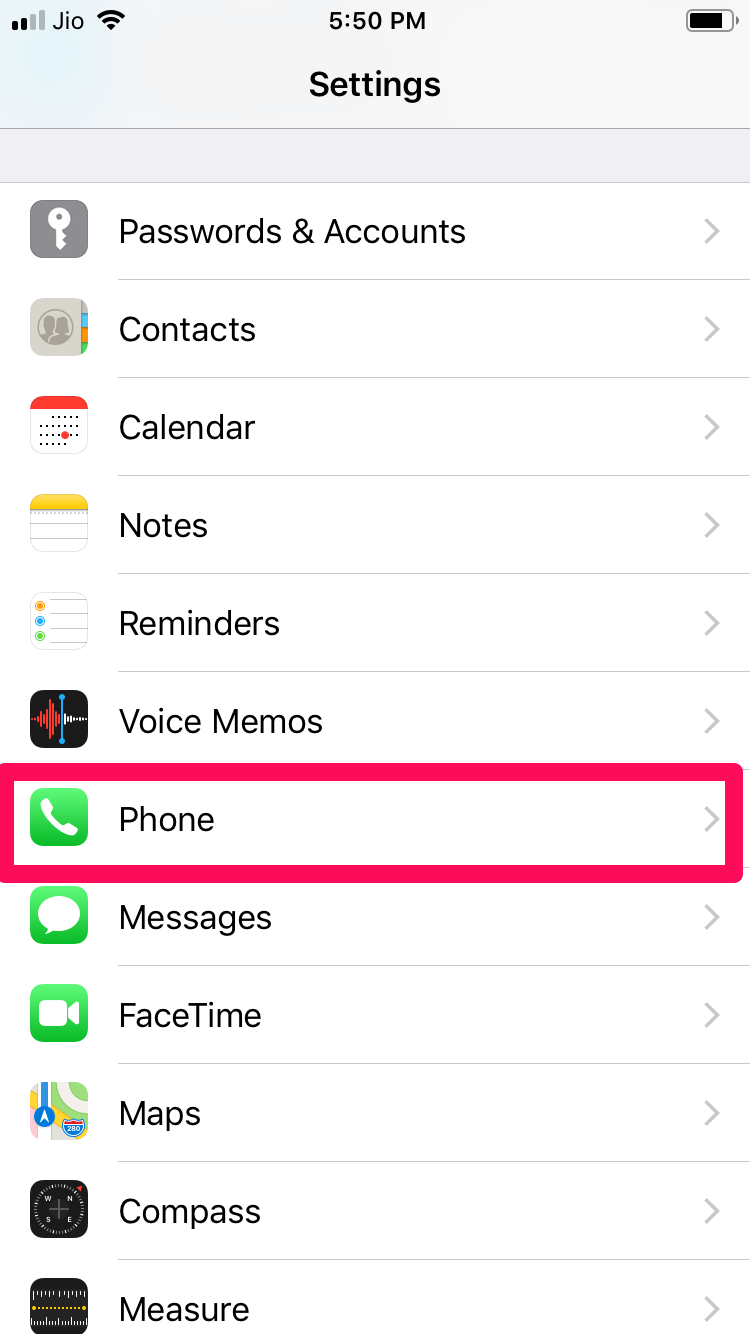
8. Klicka sedan på Samtalsblockering och identifiering och aktivera Truecaller brytare.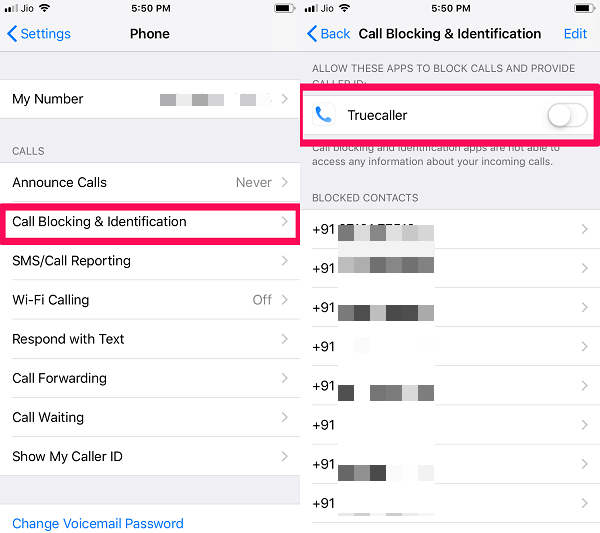
Med hjälp av samtalsblockering och identifiering kan Truecaller identifiera och blockera oönskade spamsamtal på iPhone.
Notera: För att nummerpresentation ska fungera är det viktigt att din enhet är ansluten till internet via WiFi eller åtminstone 3G-nätverk.
Gör Truecaller till din standarduppringningsapp
Du får en grundläggande stock dialer-app med din telefon, som du kan ändra med Truecaller-appen. För att göra det måste du först aktivera meddelanden om missade samtal från Truecaller-appen. Och ersätt sedan stock dialer-appikonen med Truecaller-ikonen på hemskärmen. Du kan följa stegen för att göra Truecaller till din uppringningsapp.
1. Öppna Truecaller-appen och tryck på meny ikon (profilikon för iPhone) i det övre vänstra hörnet.![]()
2. Tryck nu på Inställningar> Allmänt och bläddra nedåt för att hitta Aviseringar om missade samtal.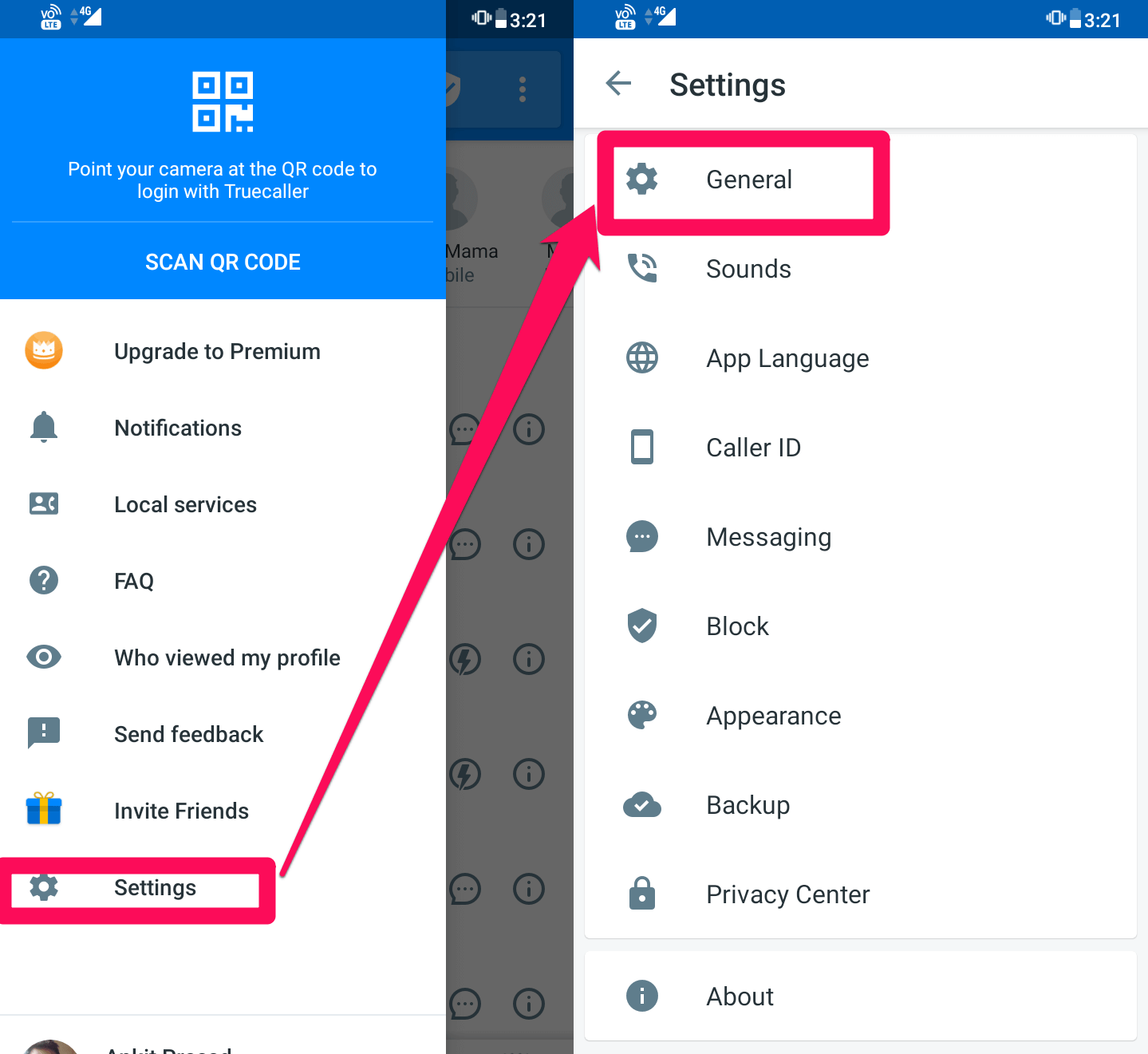
3. När du hittar Aviseringar om missade samtal, tryck på den för att slå på växelströmbrytaren. Med detta kommer alla missade samtalsmeddelanden från Truecaller istället för din aktieuppringningsapp.
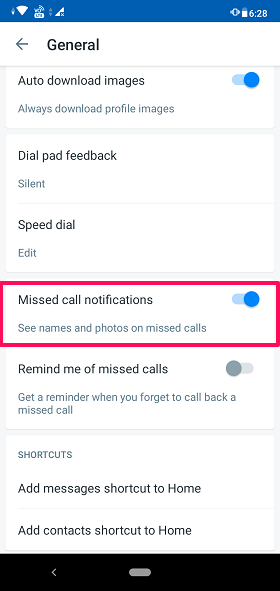
4. Efter det, stäng appen och gå till startskärmen på din enhet. Tryck länge på aktieuppringningsappen (telefonappen) och ta bort den från startskärmen.![]() 5. Tryck sedan länge på Truecaller-appen och dra den till platsen för den gamla uppringningsappen. Nu kan du använda Truecaller som din standarduppringningsapp för att ringa.
5. Tryck sedan länge på Truecaller-appen och dra den till platsen för den gamla uppringningsappen. Nu kan du använda Truecaller som din standarduppringningsapp för att ringa.
![]() Du kan följa samma steg med iPhone också för att göra Truecaller till din standardapp för uppringning.
Du kan följa samma steg med iPhone också för att göra Truecaller till din standardapp för uppringning.
Slutsats
Genom att följa stegen i den här artikeln kan du enkelt aktivera Truecaller-appen på din enhet. Vi rekommenderar att du fortsätter att uppdatera din app regelbundet, eftersom Truecaller-teamet fortsätter att lansera nya funktioner via uppdateringar. Du kan också ändra teman för Truecaller-appen enligt dina önskemål genom att gå till Inställningar > Utseende i appen.
Senaste artiklarna